*本节将教你如何安装编程工具Visual Studio
如何下载?
首先打开微软Visual Studio官网https://visualstudio.microsoft.com/zh-hans/vs/
在这里选择Community版本进行下载。
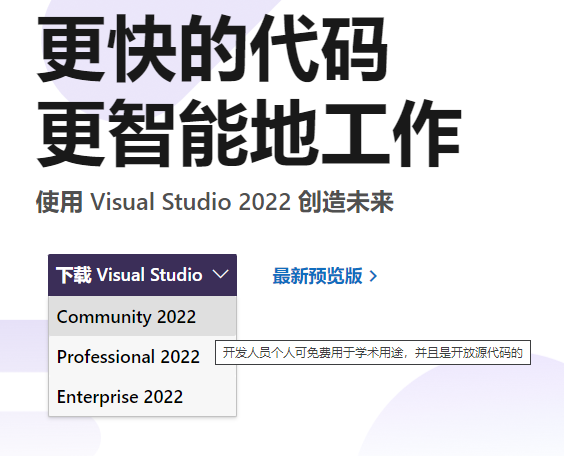
Community意为社区,这个版本是免费的,其他两个分别为专业版和企业版,收费,但多出来的功能我们根本用不到,因此,不要去花冤枉钱。
在这里选择Community版本进行下载。
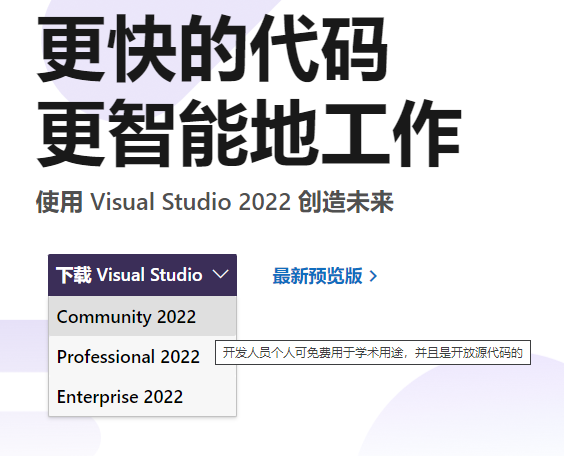
Community意为社区,这个版本是免费的,其他两个分别为专业版和企业版,收费,但多出来的功能我们根本用不到,因此,不要去花冤枉钱。
开始安装
双击下载完的安装包,开始自动安装,这几步不会有什么问题,直到这一步:
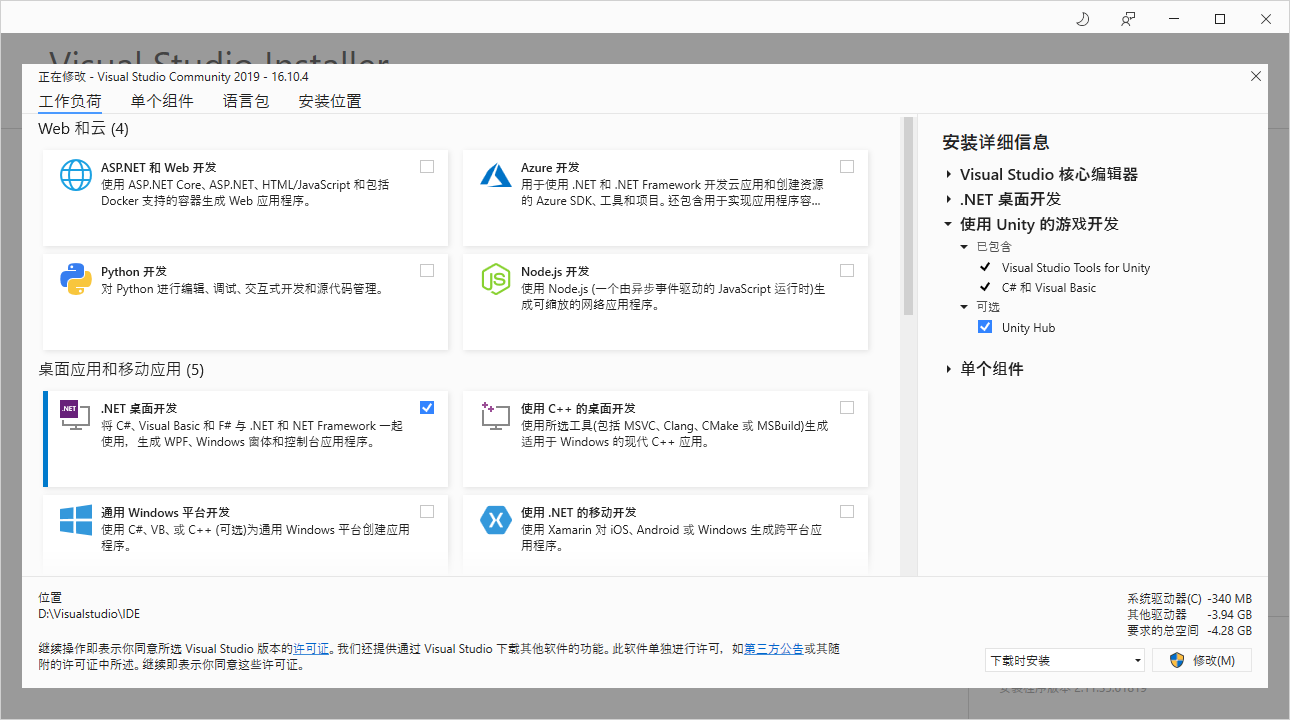
如图所示,我们只需要选择.NET 桌面开发,其他不需要勾选,如果以后有需要,可以回过头来再添加。
值得一提的是,你最好把安装位置改到其他分区,不要放到C盘,因为Visual Studio(以下简称vs)的体积是比较大的,尽可能减少系统盘的空间占用!
完成之后点击右下角安装或者修改,然后静静等待,时间可能会比较长。
安装完成后,桌面上通常不会出现快捷方式,但在开始菜单内会有,点击Visual Studio 2022(年份根据具体安装版本决定)即可打开,第一次运行应该会要求登录微软账号,登录完成即可免费使用。
准备阶段到此结束,下一章正式开始制作软件。
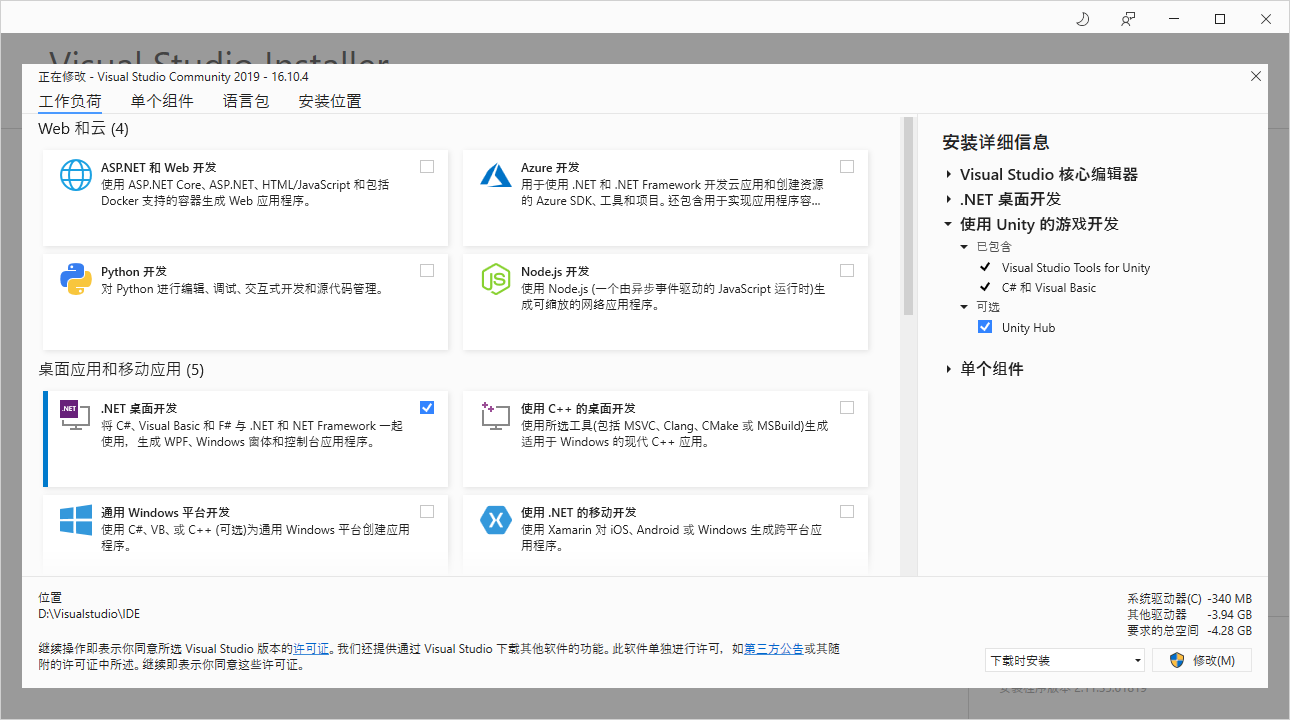
如图所示,我们只需要选择.NET 桌面开发,其他不需要勾选,如果以后有需要,可以回过头来再添加。
值得一提的是,你最好把安装位置改到其他分区,不要放到C盘,因为Visual Studio(以下简称vs)的体积是比较大的,尽可能减少系统盘的空间占用!
完成之后点击右下角安装或者修改,然后静静等待,时间可能会比较长。
安装完成后,桌面上通常不会出现快捷方式,但在开始菜单内会有,点击Visual Studio 2022(年份根据具体安装版本决定)即可打开,第一次运行应该会要求登录微软账号,登录完成即可免费使用。
准备阶段到此结束,下一章正式开始制作软件。